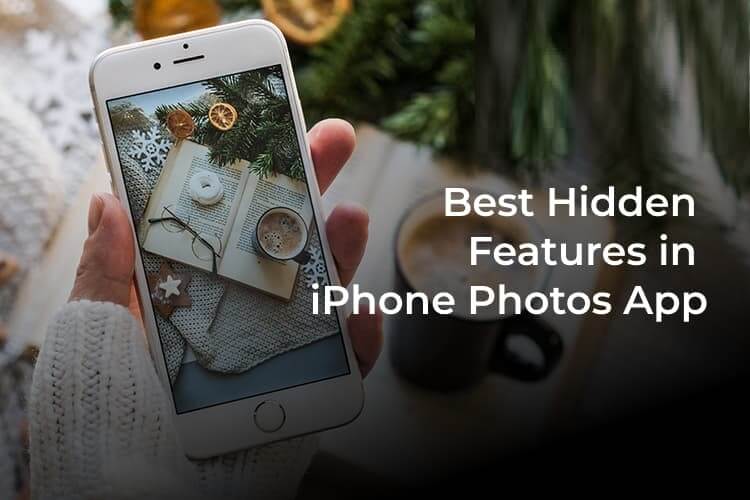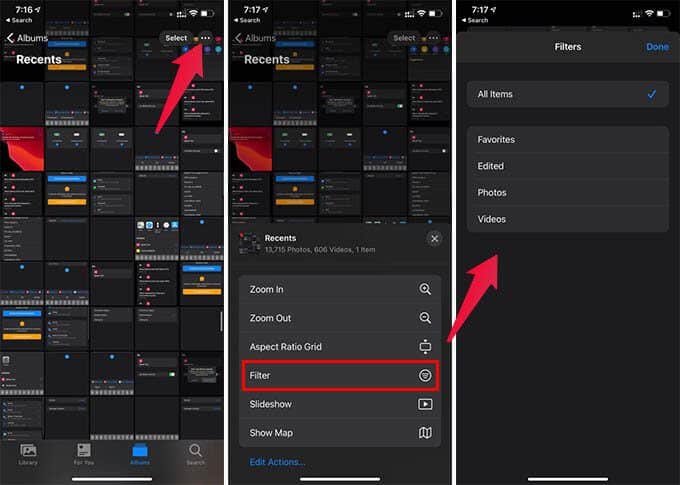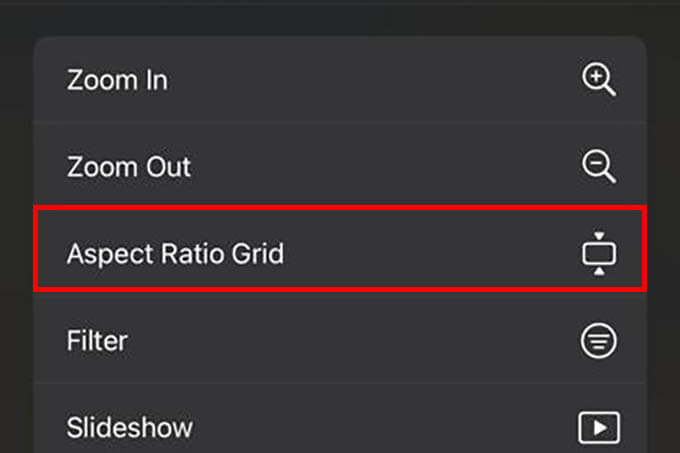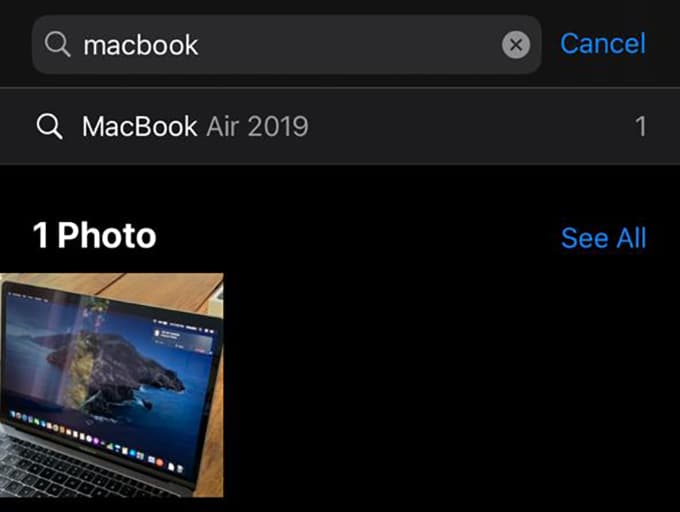Ces fonctionnalités cachées dans l'application iPhone Photos vous faciliteront la vie
Ne vous contentez pas de parcourir les photos à l'aide de l'application Photos sur votre iPhone. Il peut faire des merveilles avec une foule de nouvelles fonctionnalités cachées, dont vous ignorez peut-être l'existence. Nous en avons parcouru certains et les avons conservés pour vous.
Ici, nous vous présenterons les meilleures fonctionnalités cachées de l'application de photos iPhone.
Filtre photo dans l'application photos
L'application Photos sur iPhone dispose désormais d'options de filtrage pour voir vos photos dans des catégories. Vous pouvez filtrer les vues modifiées, non modifiées, favorites, uniquement les photos, les photos et uniquement la vidéo. Cela vous permet de trouver facilement les photos qui nécessitent plus de retouches ou simplement celles modifiées.
- Ouvert Application photo Sur un appareil iPhone Votre.
- Aller à Album récent.
- Clique sur Icône de menu à trois points Dans le coin supérieur droit
- Choisissez Filtrer à partir de ... liste.
- Sélectionner Option de filtre Vous voulez et cliquez Fait.
Après avoir activé le filtre, vous verrez les types spécifiques de photos ou de vidéos. Vous pouvez également revenir à l'affichage normal en suivant les mêmes étapes et en sélectionnant l'option «Toutes les images».
Changer le style de la grille d'image
Lorsque vous regardez des photos récentes sur iPhone, vous pouvez toutes les voir dans un motif de grille carrée uniforme. Eh bien, cela masque certaines parties des images dans la vue d'aperçu de la grille. Vous pouvez le changer en style de grille de proportions. Dans ce mode, la grille montre les images du côté réel, pas toutes dans le motif carré.
- Ouvert Application photo Et aller à Album Sur ton iPhone
- Appuyez sur le bouton liste Dans le coin supérieur droit
- Sélectionner Rapport hauteur / largeur du réseau De la liste.
Maintenant, vous pouvez voir le vrai rapport hauteur / largeur des images directement à partir de l'aperçu de la grille. La grille de proportions n'est pas aussi organisée ou élégante que les grilles carrées. Si vous trouvez la nouvelle vue de grille de pourcentage ennuyeuse, vous pouvez revenir à tout moment à partir de la liste.
Zoomez sur la grille photo
Vous avez du mal à voir l'affichage de la grille de photos? Vous pouvez agrandir ou réduire la grille d'images, comme dans l'application Google Photos. Vous pouvez simplement agrandir la grille d'images depuis l'application Photos.
Accédez simplement à un album dans l'application Photos sur l'iPhone et appuyez sur pour voir la différence. Réduisez à n'importe quel agrandissement ou agrandissement pour afficher une seule image comme vous le souhaitez.
Masquer complètement le dossier des images cachées
Auparavant, avec l'iPhone, vous pouviez masquer les photos mais elles vont simplement dans l'album "Caché". Bien que le dossier «Caché» soit visible et accessible à partir de l'application Photos, ce qui garantit en réalité qu'il n'y a aucune confidentialité. Maintenant, vous pouvez masquer le dossier des images cachées de l'application de photos.
Vous pouvez accéder aux paramètres de l'application iPhone Photos pour activer ou désactiver l'album masqué sur l'application. Lorsqu'elle est désactivée, elle sera masquée et les photos masquées resteront privées de toute personne accédant à votre iPhone. Jetez un œil à notre guide pour vraiment masquer le dossier des images cachées sur iPhone.
Ajouter des balises ou une légende aux photos
Nous aimons tous prendre des photos sur iPhone. Mais trouver des photos préférées ou un autre groupe de photos à prendre est une tâche très difficile. Pour éviter de tels tracas, vous pouvez désormais ajouter des légendes ou des balises aux photos sur iPhone. Vous pouvez ensuite rechercher les images avec la légende que vous avez ajoutée pour les images.
Vous pouvez consulter notre guide sur l'ajout de légendes ou de balises aux photos sur iPhone pour plus. Vous pouvez simplement accéder à n'importe quel iPhone et ajouter la légende pour la rechercher et la retrouver plus tard.
Widget photo sur l'écran d'accueil de l'iPhone
Sont devenus Widget C'est le moyen le plus récent d'explorer les applications sans les ouvrir. Vous pouvez obtenir des informations de base à partir de certaines applications sur l'écran d'accueil de l'iPhone. Désormais, vous pouvez également ajouter le widget Photo à l'écran d'accueil de votre iPhone.
- Appuyez longuement sur l'écran d'accueil de l'iPhone.
- Appuyez sur le bouton «+» dans le coin supérieur gauche.
- Choisissez des images dans la bibliothèque de widgets.
- Ajoutez l'outil à l'écran d'accueil de votre iPhone.
Le widget Photos sur l'écran d'accueil de l'iPhone affiche les images de vos souvenirs. À partir de maintenant, vous ne pouvez pas sélectionner des photos ou des albums spécifiques à afficher sur votre écran d'accueil.
Partagez l'album avec n'importe qui
Obtenir iCloud Photos vous permet d'accéder rapidement à toutes vos photos, sur tous vos appareils. Ne vous inquiétez pas si vous n'avez pas activé les photos iCloud. Vous pouvez créer des albums et les partager avec n'importe qui sur Internet depuis votre iPhone.
Les albums partagés pour l'application de photos iPhone vous aident à ajouter des photos et à partager des liens avec d'autres personnes. Ils peuvent facilement accéder à votre album et obtenir les photos en pleine qualité sans aucun mal de tête. La prochaine fois que vous souhaiterez partager un lot de photos avec un ami, essayez la fonction Album partagé dans l'application Photos sur iPhone.
Si vous utilisez uniquement l'application Photos sur iPhone pour parcourir les photos, ce guide changera la donne pour vous. Maintenant, vous pouvez faire plus avec l'application photo iPhone comme mentionné ci-dessus. Partagez si vous trouvez des conseils cachés dans l'application Photos.